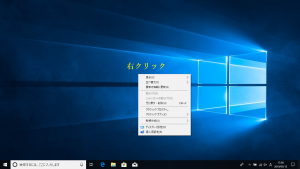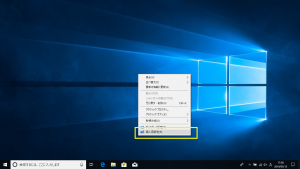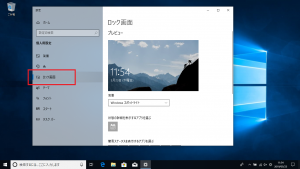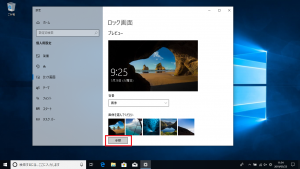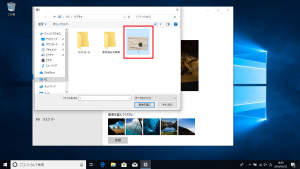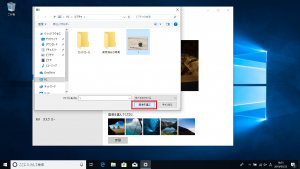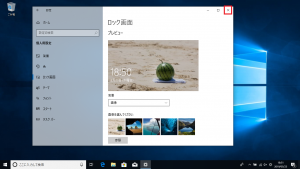ロック画面の背景の変更方法

パソコンの電源を入れて起動している途中で風景のようなお写真の画面が出ますよね。
もしパスワードを設定している場合はその画面でパスワード入力してログインします。
こちらの画面を、[ロック画面]といいますが、実はロック画面の背景画像は変更することができます。
今回はその方法をご紹介します♪
④[Windows(ウィンドウズ) スポットライト]をクリックし、[画像]を選択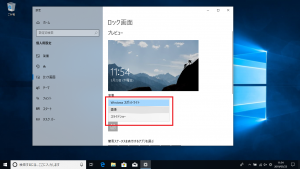
サインアウトで、ロック画面の画像が変更されたことが確認できます。
簡単に設定できますので、ぜひ好きな画像に変更してみてくださいね!
また次回もお楽しみに☆
担当:小笠原
関連記事
-

-
定期的に行いたいパソコンの健康診断3つのポイント
日常的に使うパソコンですが、定期的にメンテナンスはされていますか?多くの人は、
-

-
キーボードの入力ができなくなってしまった場合の対処法②
前回は、キーボードの入力ができなくなってしまった場合の対処法をご紹介しました! テンキーを押して
-

-
Google Chromeで煩わしいポップアップ広告や不要な広告をブロック!
Google Chrome(グーグルクローム)ではポップアップ広告や煩わしい広告や誤解を招
-
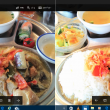
-
Windows10『フォト』の使い方~写真編集機能②~
今回は、前回に引続き、写真編集機能をご紹介していきます(^^)♪ まずは、スタートメニュー
-

-
パソコンが起動しないときに試すこと【ノートパソコン編】
朝会社に来ていつものようにパソコンの電源ボタンを押して立ち上げようとしたが、パソコンが起動し
-

-
たまにはコマンド プロンプト【ipconfig編】
@ringlogでは過去にコマンド プロンプトの使い方と、2つのコマンドを紹介しました。
-

-
Webサイトをスタートにピン留めする方法②~Google Chrome~
前回は、Microsoft Edge(マイクロソフト エッジ)でwebページをスタートメニ
-

-
インターネット動画の音が小さくて聞こえない!そんなときは・・・~ワイヤレススピーカー編~
外出自粛が続いている昨今、週末はYouTube(ユーチューブ)等のインターネット動画をエン
-

-
Windows10でCD,DVDが認識されなくなってしまった場合の対処法①
パソコンが1台あれば、専用のDVDプレイヤーやCDコンポがなくても、気軽にDVDを見たり、音楽を
-

-
KINGSOFT Internet Security 20が使えなくなる?KINGSOFTセキュリティProにバージョンアップしよう
KINGSOFT Internet Security 20(キングソフトインターネットセキ
- PREV
- デスクトップ画面の背景の変更方法
- NEXT
- 復元ポイントの作成方法